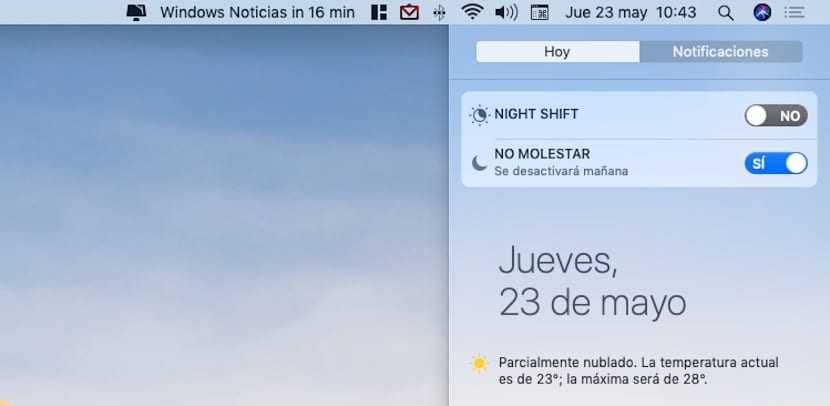
Ak trávime veľa hodín pred svojím počítačom Mac, je pravdepodobné, že ho budeme potrebovať počas celého dňa sústrediť sa na chvíľu a odpojiť sa od nášho prostredia. Ak si nepamätáme deaktivovať upozornenia, koncentrácia môže ísť rýchlo na nervy. Našťastie pre to máme funkciu Nerušiť.
Z Ovládacieho centra nášho Macu môžeme rýchlo aktivovať režim Nerušiť, aby nás náš tím prestal upozorňovať na každý e-mail alebo správu, ktorú dostaneme, na nové aktualizácie ... Keď však uviazneme v múke, samotná lenivosť môže nám to zabrániť v používaní myši.
Našťastie môžeme zapínať a vypínať pomocou klávesovej skratky. Postup je veľmi jednoduchý a umožní nám ušetriť nielen čas, ale aj zvýšiť našu produktivitu. Samozrejme, musíme nezabudnúť deaktivovať, akonáhle skončíme obdobie koncentrácie, ktoré sme hľadali, pretože inak budeme naďalej izolovaní, kým nás neupúta pozornosť, pretože si nás nikto nepamätá.
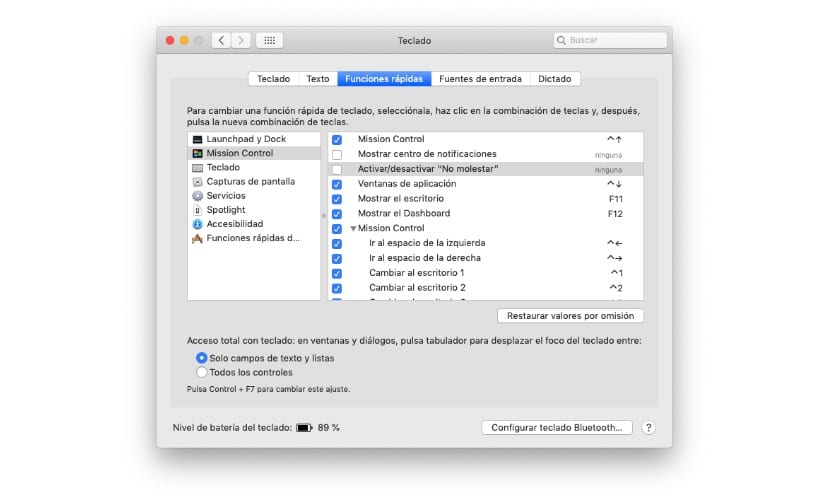
- Najskôr kliknite na a vyberte Systémové preferencie.
- Ďalej kliknite na klávesnicu a prejdite na kartu Rýchle funkcie.
- V pravom paneli ideme na možnosť Aktivujte / deaktivujte „Nerušiť“.
- Pri aktivácii príslušného políčka budeme musieť zadajte klávesovú skratku to systém nepoužíva.
- V tomto prípade sme použili klávesnica Shift + Ctrl + F5. Zakaždým, keď stlačíme túto kombináciu klávesov, aktivuje sa a deaktivuje režim Nerušiť naše zariadenie.
Odstráňte klávesovú skratku a aktivujte režim Nerušiť
Ak klávesová skratka, ktorú sme zadali, už systém alebo iná aplikácia používa, v žltom trojuholníku sa objaví výkričník, ktorý nás vyzýva k jej úprave. Ak to chcete urobiť, alebo ak chceme priamo zmeniť klávesovú skratku, ktorú sme zadali, pretože sa nám to iba nepáči, stačí kliknúť na Obnovte cenné papiere vydaním.